Introducción a la Placa de Expansión ePaper

Conoce la Placa de Expansión XIAO eInk, tu solución ideal para controlar pantallas eInk con la familia XIAO sin esfuerzo. Diseñada con un conector FPC de 24 pines, esta placa proporciona una conexión perfecta a nuestra serie de productos eInk. Si buscas expandir tus opciones, el Header de 8 pines de 2.54 te permite integrar fácilmente cualquier microcontrolador de tu elección. Piensa en esta placa como el "Mejor Amigo Para Siempre" de tu eInk, mejorando sus capacidades y facilitando tu vida.
Esta placa de expansión no incluye una pantalla eInk; la pantalla debe comprarse por separado.
Introducción
Características
- Conector FPC de 24 pines: Proporciona una conexión robusta y confiable a las pantallas eInk.
- Socket XIAO: Te permite usar XIAO como procesador, ofreciendo una solución de control compacta pero potente.
- Header de 8 pines de 2.54: Ofrece flexibilidad al permitirte conectar a cualquier microcontrolador, abriendo un mundo de posibilidades.
- Plug-and-Play: Diseñado para facilidad de uso, perfecto tanto para principiantes como para expertos.
- Aplicaciones Versátiles: Adecuado para una amplia gama de pantallas eInk, desde tamaños pequeños hasta grandes.
Aplicaciones
- Señalización Digital: Usa la Placa de Expansión eInk para crear señales digitales dinámicas y eficientes en energía.
- Lectores Electrónicos: Construye tu propio lector electrónico personalizado con características adaptadas a tus necesidades.
- Paneles de Control de Hogar Inteligente: Integra la placa en un sistema de hogar inteligente para un panel de control elegante y moderno.
- Etiquetas de Precios Minoristas: Crea etiquetas de precios electrónicas para una experiencia minorista más eficiente y ecológica.
- Herramientas Educativas: Desarrolla materiales educativos interactivos que pueden actualizarse fácilmente y son eficientes en energía.
Descripción del Hardware

- Conector FPC de 24 pines: Para el ePaper de 2.13 pulgadas.
- Socket XIAO: Para conectar la placa de desarrollo Seeed Studio XIAO.
- Salida de E/S: Para conectar otros controladores, como Arduino UNO o Raspberry Pi.
Definiciones de Pines
| Pines SPI eInk | XIAO |
|---|---|
| RST | D0 |
| CS | D1 |
| DC | D3 |
| BUSY | D5 |
| SCK | D8 |
| MOSI | D10 |
eInk Compatibles
- E-paper de 1.54 pulgadas - Dotmatix 200x200
- E-Paper de 2.13 pulgadas - Monocromático Flexible 212x104
- E-Paper de 2.13 pulgadas - Cuádruple 212x104
- E-paper de 2.9 pulgadas - Monocolor 128x296
- E-paper de 2.9 pulgadas - Color cuádruple 128x296
- E-Paper de 4.2 pulgadas - Monocolor 400x300
- E-Paper de 4.26 pulgadas - Monocolor 800x480
- E-paper de 5.65 pulgadas - Siete colores 600x480
- E-paper de 5.83 pulgadas - Monocolor 648x480
- E-paper de 7.5 pulgadas - Monocolor 800x480
- E-paper de 7.5 pulgadas - Tri-Color 800x480
Preparación del Hardware
Paso 1. Preparación de materiales
| Seeed Studio XIAO SAMD21 | Seeed Studio XIAO RP2040 | Seeed Studio XIAO nRF52840 (Sense) | Seeed Studio XIAO ESP32C3 | Seeed Studio XIAO ESP32S3 (Sense) |
|---|---|---|---|---|
 |  |  |  |  |
PASO 2. Inserta el XIAO en el Socket XIAO: Alinea los pines e inserta suavemente tu XIAO en el socket XIAO de la placa.

PASO 3. Inserta el eInk en el Conector FPC: Desliza cuidadosamente tu E-paper en el conector FPC de 24 pines de la Placa de Expansión ePaper.

Preparación del Software
La herramienta de programación recomendada es el IDE de Arduino, y necesitas configurar el entorno de Arduino para el XIAO y agregar el paquete de la placa.
Si esta es tu primera vez usando Arduino, te recomendamos encarecidamente que consultes Introducción a Arduino.
Paso 1. Inicia la aplicación Arduino.

Paso 2. Selecciona tu modelo de placa de desarrollo y agrégalo al IDE de Arduino.
-
Si quieres usar Seeed Studio XIAO SAMD21 para las rutinas posteriores, por favor consulta este tutorial para terminar de agregarlo.
-
Si quieres usar Seeed Studio XIAO RP2040 para las rutinas posteriores, por favor consulta este tutorial para terminar de agregarlo.
-
Si quieres usar Seeed Studio XIAO nRF52840 para las rutinas posteriores, por favor consulta este tutorial para terminar de agregarlo.
-
Si quieres usar Seeed Studio XIAO ESP32C3 para las rutinas posteriores, por favor consulta este tutorial para terminar de agregarlo.
-
Si quieres usar Seeed Studio XIAO ESP32S3 para las rutinas posteriores, por favor consulta este tutorial para terminar de agregarlo.
Instalar la Librería GFX de Seeed
Paso 3. Instalar la Librería GFX de Seeed
Esta librería tiene la misma función que la librería TFT y no es compatible con ella. Si has instalado la librería TFT u otras librerías de pantalla similares, por favor desinstálalas primero.
Descarga e instala la biblioteca Seeed GFX desde GitHub.

Desplázate hacia abajo y abre este enlace.

Selecciona tu tipo de dispositivo y generará algo de código. Copia ese código y lo usaremos más tarde.
Si haces la elección incorrecta, la pantalla no mostrará nada.
Así que por favor asegúrate del tipo de tus dispositivos o componentes.
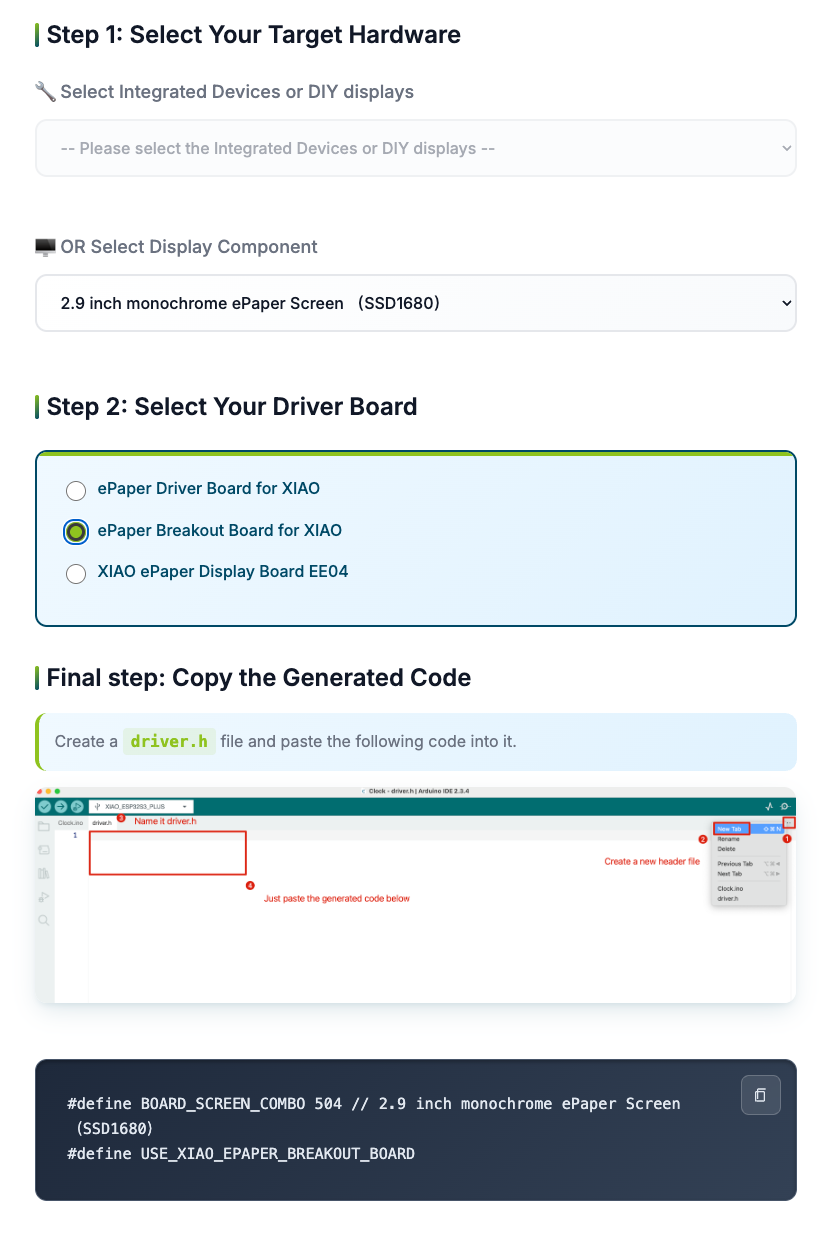
Después de descargar la biblioteca, ve a Sketch -> Include Library -> Add .ZIP Library y selecciona la biblioteca descargada.
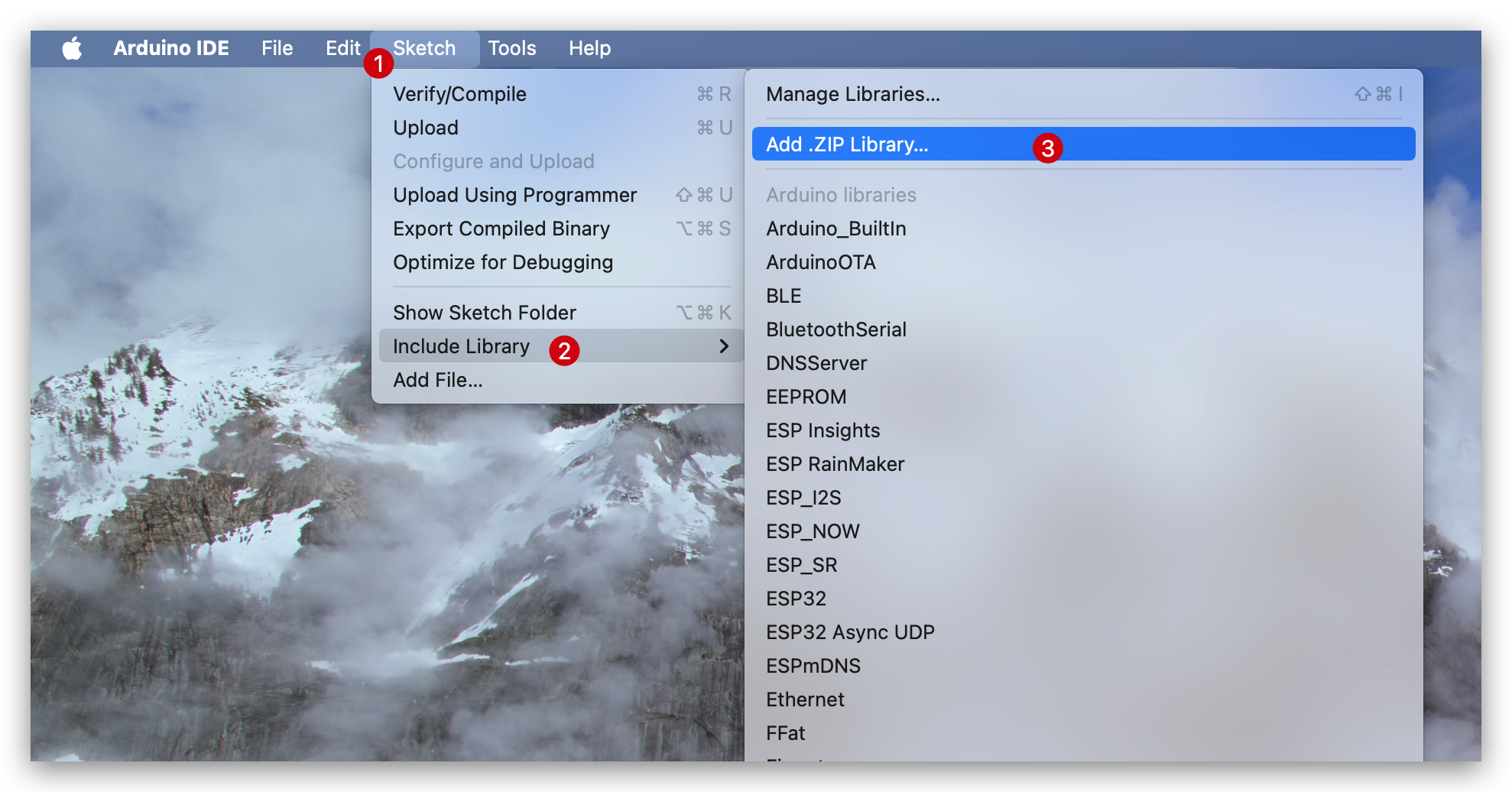
Hay 4 ejemplos básicos, abre un ejemplo básico que te guste:
- Bitmap: Mostrar una imagen bitmap.
- Clock: Mostrar un reloj.
- Clock_digital: Mostrar un reloj digital.
- Shape: Mostrar diferentes tamaños de palabras y formas aleatoriamente.

Subir el Código
Crea un nuevo archivo "driver.h" y pega ese código en él. El código debería ser así:
#define BOARD_SCREEN_COMBO 504 // 2.9 inch monochrome ePaper Screen (SSD1680)
#define USE_XIAO_EPAPER_BREAKOUT_BOARD
Después de eso, ve a Tools -> Board -> XIAO ESP32C6 y Tools -> Port -> Selecciona el puerto al que está conectada tu placa. Luego haz clic en Upload para subir el código.

¡Ahora verás la respuesta en tu pantalla de papel electrónico! A continuación están los resultados de los ejemplos de Helloworld.

Si estás usando una pantalla de tinta electrónica de 1.54 pulgadas o 2.9 pulgadas, debido a sus chips controladores, puede ocurrir parpadeo al usar efectos dinámicos como relojes. Ten la seguridad de que esto no es un problema del programa. Sin embargo, no se recomienda ejecutar ejemplos de efectos dinámicos durante períodos prolongados para evitar reducir la vida útil de la pantalla.
Si estás usando pantallas de 5.83 y 7.5 pulgadas, tienen chips diferentes, por lo que no tendrán el fenómeno de parpadeo.
Software de Extracción de Imágenes
Uso de los Sitios Web (recomendado)
Aquí estoy usando una pantalla de tinta electrónica de 7.5 pulgadas para la prueba
Cómo Hacer una Imagen
Esta URL proporciona una operación de extracción de imágenes muy conveniente, que puede ayudarnos fácilmente a realizar la visualización de una variedad de imágenes en la parte superior de la pantalla de tinta electrónica, ¡comencemos!
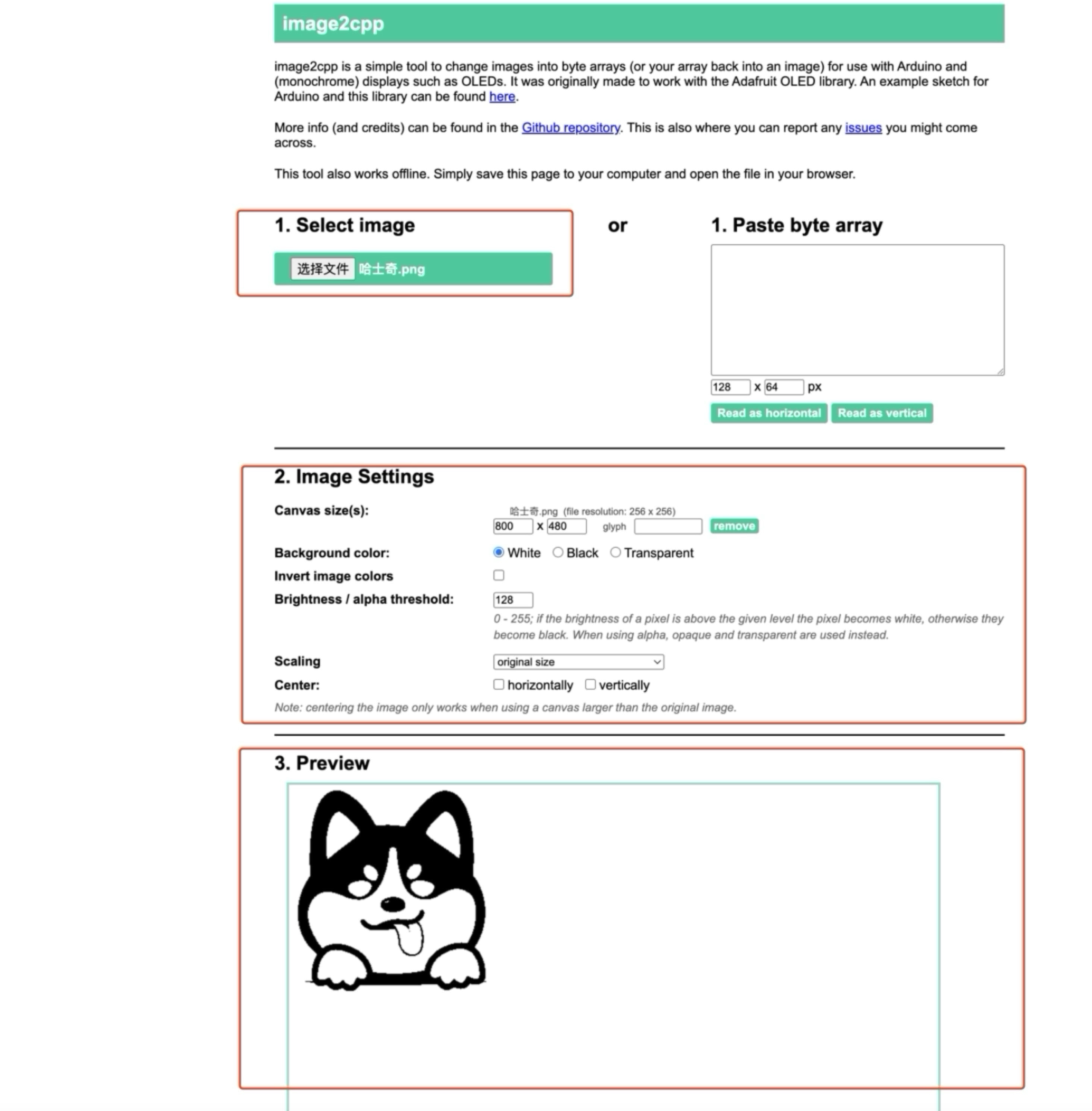
Paso 1.Seleccionar imagen
Primero elige la imagen que quieras, trata de no exceder el tamaño de 800*480.
Paso 2.Configuración de Imagen
-
Tamaño del Lienzo
- Tamaño del Lienzo: Establece las dimensiones del lienzo. Por ejemplo, 800 x 480 píxeles significa que el ancho del lienzo es de 800 píxeles y la altura es de 480 píxeles.
-
Color de Fondo
-
Color de Fondo: Elige el color de fondo del lienzo. Las opciones incluyen:
-
Blanco: Fondo blanco
-
Negro: Fondo negro
-
-
Transparente: Fondo transparente
- Invertir Color de Imagen
- Invertir Color de Imagen: Esta opción se usa para invertir los colores de la imagen. Cuando se selecciona, los colores de la imagen se invertirán.
-
Umbral de Brillo / Alfa
- Umbral de Brillo / Alfa: Establece el valor de brillo de los píxeles, que va de 0 a 255. Valores más altos hacen que los píxeles sean más brillantes; los píxeles por debajo de este valor se volverán negros.
-
Escalado
- Escalado: Elige el método de escalado para la imagen. Las opciones incluyen:
-
Tamaño original: Mantener el tamaño original
- Otras opciones de escalado (las opciones específicas pueden necesitar más explicación)
-
Centrar
- Centrar: Elige si centrar la imagen en el lienzo. Nota: Esta opción solo funciona si la imagen es más grande que el tamaño original.
Paso 3.Vista Previa
Una vez que la configuración esté completa, puedes ver una vista previa de cómo aparecerá tu imagen aquí
Paso 4.Salida
- Copia el código convertido
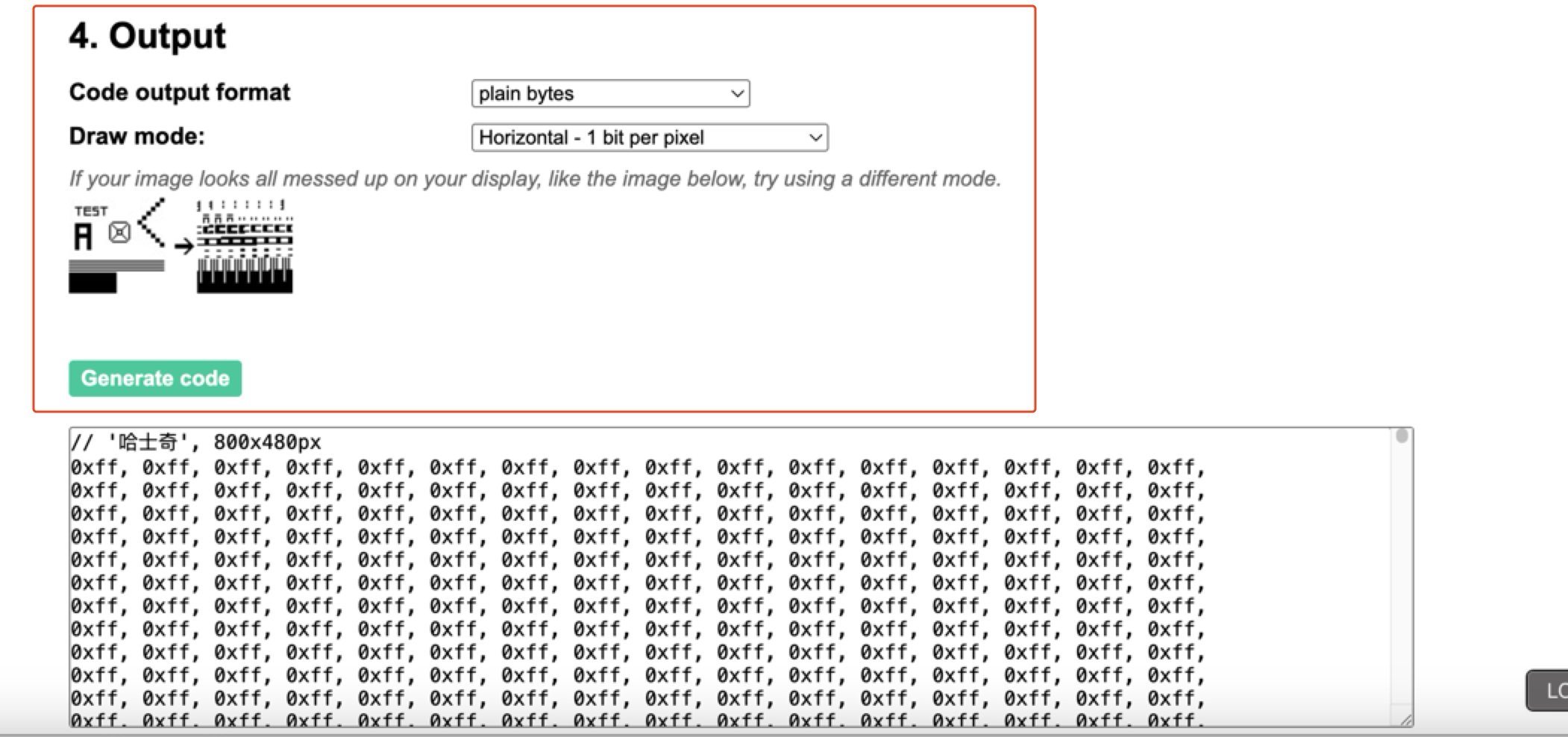
- Reemplaza el código de imagen en este archivo de encabezado
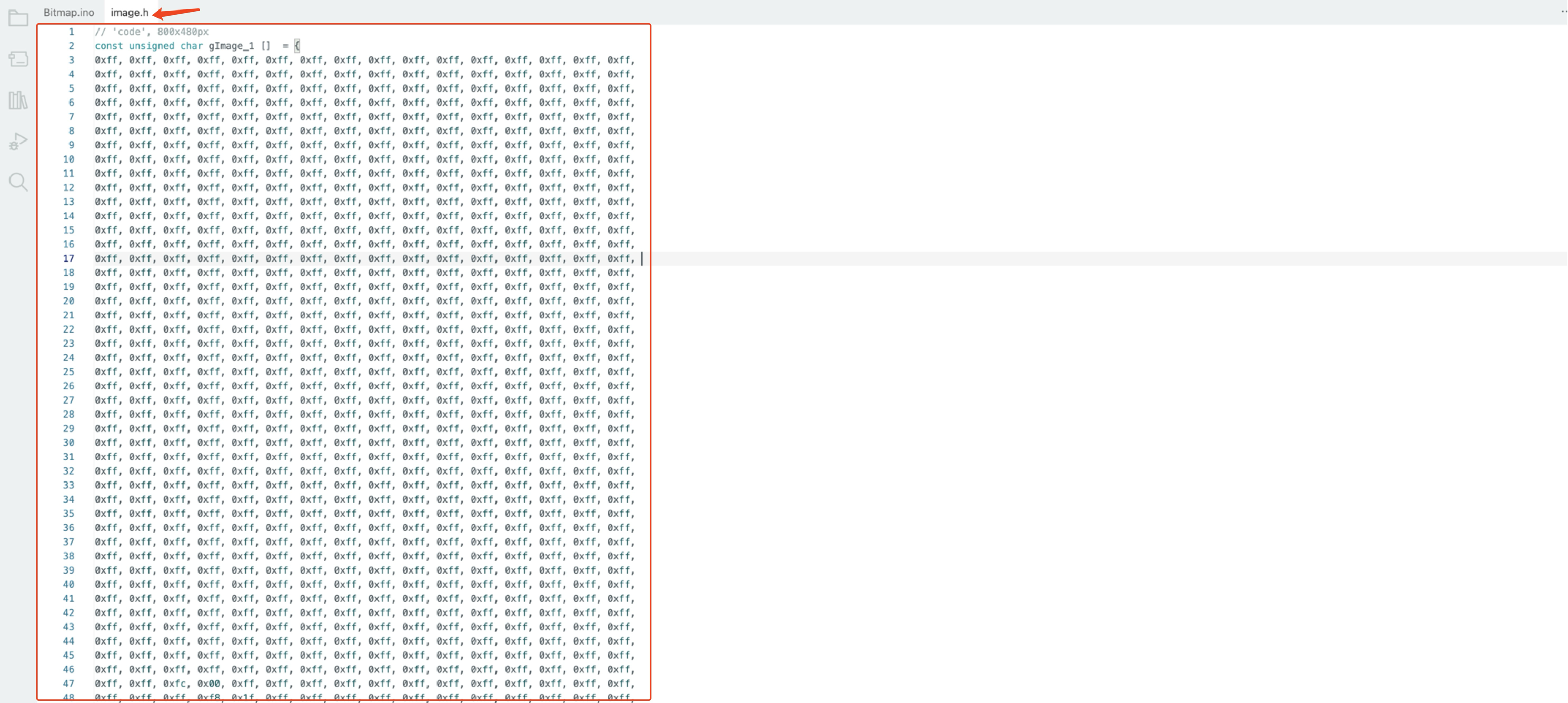
Efecto de Visualización
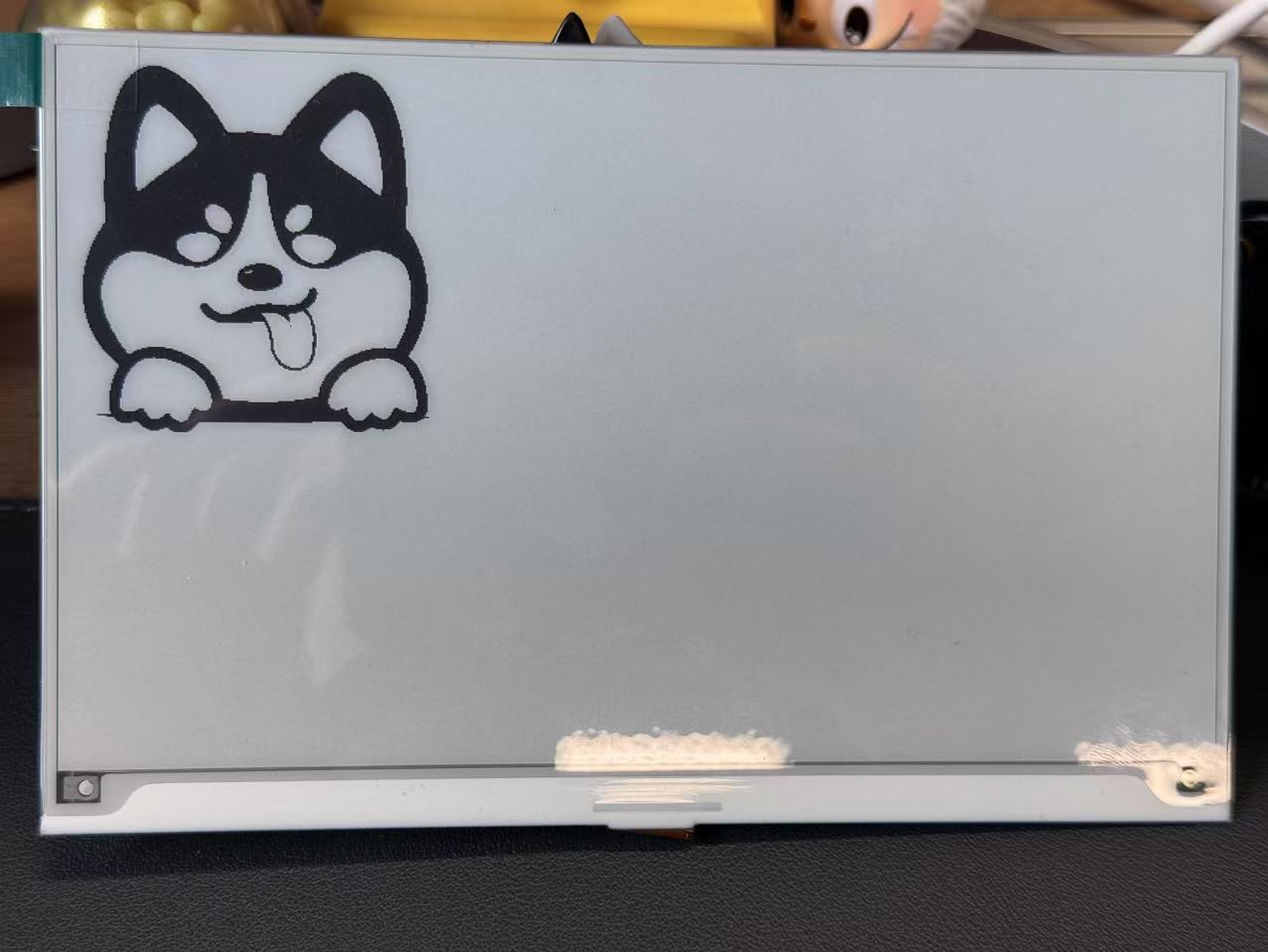
Uso del software Image2lcd
Cómo Hacer una Imagen
Usa el software integrado Paint en Windows para crear una imagen con la misma resolución que la pantalla que estás usando, y guárdala como archivo BMP o JPG;
La resolución de tu imagen debe ser la misma que la pantalla que estás usando, por ejemplo, el papel electrónico de 4.2 pulgadas es de 400 x 300 píxeles, entonces no puedes usar el tamaño de 300 x 400, causará que la salida del archivo .h de image2lcd tenga 200 bytes adicionales.
Los colores de la imagen deben ser consistentes con los colores estándar del tablero de dibujo que viene con Windows. El color del tablero de dibujo es el siguiente:
| Papel Electrónico | Colores |
|---|---|
| Papel electrónico de 1.54 pulgadas - Dotmatix 200x200 | negro puro y blanco |
| Papel electrónico de 2.13 pulgadas - Monocromático Flexible 212x104 | negro puro y blanco |
| Papel electrónico de 2.13 pulgadas - Cuádruple 212x104 | negro, blanco, rojo y amarillo |
| Papel electrónico de 2.9 pulgadas - Monocolor 128x296 | negro puro y blanco |
| Papel electrónico de 2.9 pulgadas - Color cuádruple 128x296 | negro, blanco, rojo y amarillo |
| Papel electrónico de 4.2 pulgadas - Monocolor 400x300 | negro puro y blanco |
| Papel electrónico de 4.26 pulgadas - Monocolor 800x480 | negro puro y blanco |
| Papel electrónico de 5.65 pulgadas - Siete colores 600x480 | negro, blanco, rojo, amarillo, azul, verde, naranja |
| Papel electrónico de 5.83 pulgadas - Monocolor 648x480 | negro puro y blanco |
| Papel electrónico de 7.5 pulgadas - Monocolor 800x480 | negro puro y blanco |
| Papel electrónico de 7.5 pulgadas - Tri-Color 800x480 | negro puro y blanco |
Conversión de Bitmap
Paso 1. Abre Image2lcd.7z, extráelo y abre la aplicación.
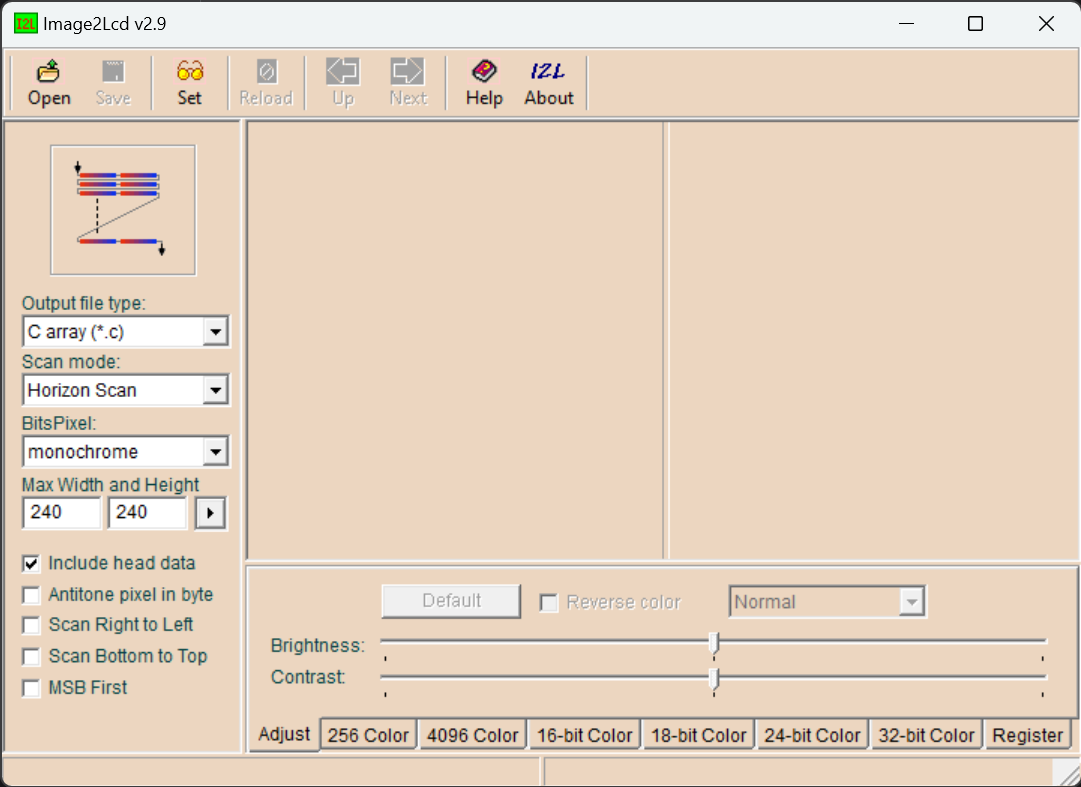
Paso 2. Abre la imagen, selecciona el "Output file type" como "C array (*.c)", selecciona el "Scan mode" como "Horizon Scan", la configuración de otros parámetros se muestra a continuación:
| Papel Electrónico | BitPixl | Ancho y Alto Máximo | Color inverso | Modo de visualización |
|---|---|---|---|---|
| Papel electrónico de 1.54 pulgadas - Dotmatix 200x200 | Monocromático | 200x200 | ✅ | Espejo izquierda-derecha |
| Papel electrónico de 2.13 pulgadas - Monocromático Flexible 212x104 | Monocromático | 104x212 | ✅ | Normal |
| Papel electrónico de 2.13 pulgadas - Cuádruple 212x104 | 4 Grises | 104x212 | / | Normal |
| Papel electrónico de 2.9 pulgadas - Monocolor 128x296 | Monocromático | 128x296 | ✅ | Normal |
| Papel electrónico de 2.9 pulgadas - Color cuádruple 128x296 | 4 Grises | 128x296 | / | Normal |
| Papel electrónico de 4.2 pulgadas - Monocolor 400x300 | Monocromático | 400x300 | ✅ | Espejo izquierda-derecha |
| Papel electrónico de 4.26 pulgadas - Monocolor 800x480 | Monocromático | 800x480 | / | Espejo izquierda-derecha |
| Papel electrónico de 5.65 pulgadas - Siete colores 600x480 | 256 colores | 600x448 | / | Normal |
| Papel electrónico de 5.83 pulgadas - Monocolor 648x480 | Monocromo | 600x480 | ✅ | Espejo izquierda-derecha |
| Papel electrónico de 7.5 pulgadas - Monocolor 800x480 | Monocromo | 800x480 | ✅ | Espejo izquierda-derecha |
| Papel electrónico de 7.5 pulgadas - Tri-Color 800x480 | Monocromo | 800x480 | / | Normal |
- Después de establecer el Ancho y Alto Máximo, es necesario hacer clic en la flecha para confirmar.
- No incluir datos de cabecera.
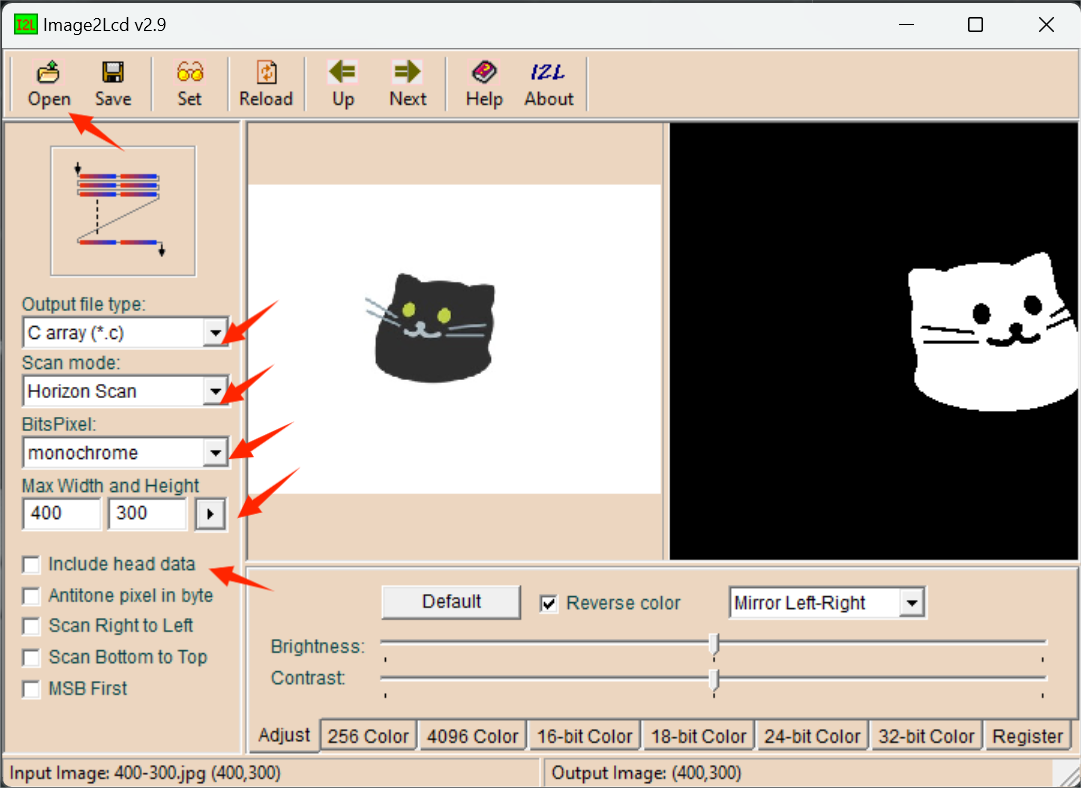
Paso 3. Haz clic en "Save" para guardar el array de salida lcd como un archivo .h.
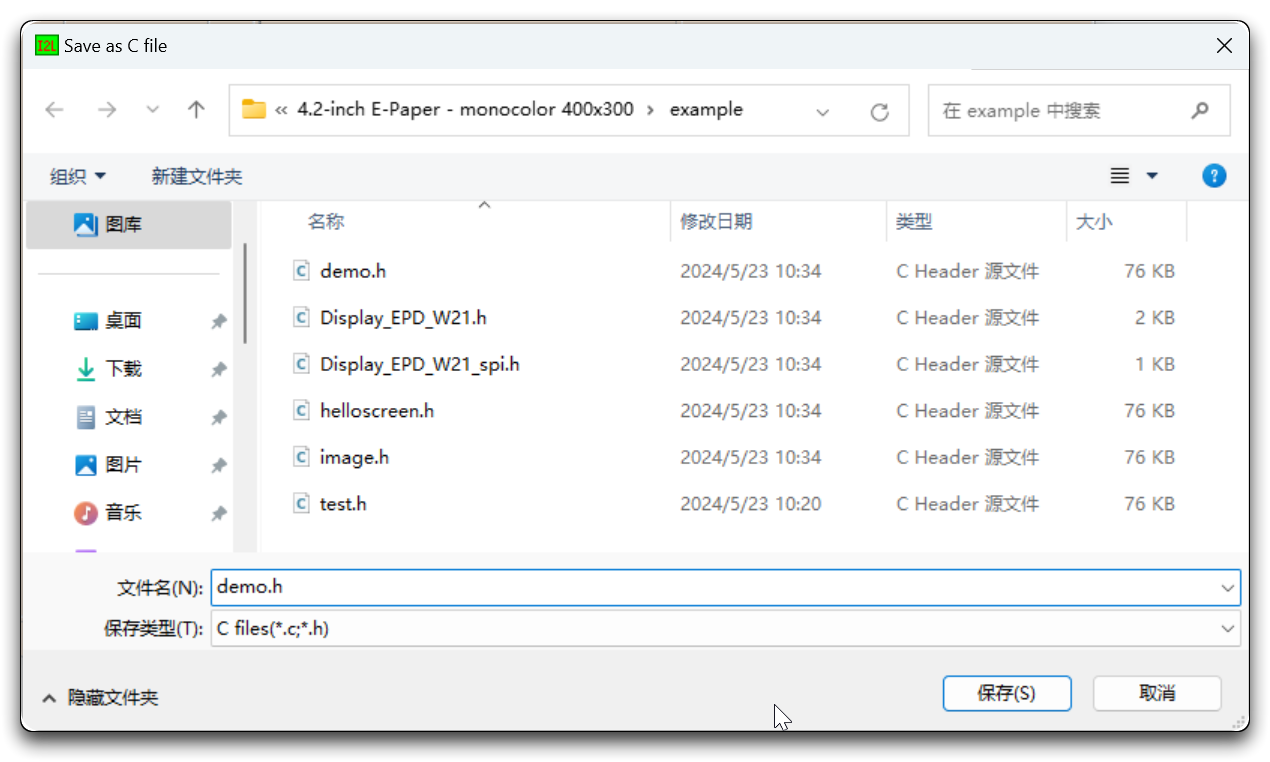
Recursos
- [ZIP] Archivo Eagle PCB&SCH
Soporte Técnico y Discusión del Producto
¡Gracias por elegir nuestros productos! Estamos aquí para brindarte diferentes tipos de soporte para asegurar que tu experiencia con nuestros productos sea lo más fluida posible. Ofrecemos varios canales de comunicación para satisfacer diferentes preferencias y necesidades.